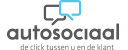In mijn profiel kan een gebruiker zijn/haar gegevens aanpassen.

Je komt op Mijn profiel door rechtsboven op het mannetje te tikken of via het menu.
Door op de knop ‘Gegevens aanpassen’ te tikken kan hij/zij verschillende gegevens aanpassen. Deze worden ook direct doorgevoerd in jouw dashboard.

Door op links op het profielfoto vakje te tikken, kan de gebruiker zelf een profielfoto instellen. Er is keuze tussen de Camera (zelf een foto maken) of Galerij (kiezen uit bestaande foto’s).

Zodra een gebruiker in zijn/haar profiel is, verschijnen er rechtsboven in de menu 3 ‘tandwieltjes’. Door hierop te tikken kan de gebruiker de instellingen wijzigen van de app.

Zo kunnen ze een standaard auto instellen en een voorkeursvestiging opgeven.
Kenteken
In een profiel kunnen gebruikers ook hun geregistreerde kentekens zien en/of toevoegen. Bij geregistreerde kentekens staat het merk, het type en (indien beschikbaar) een foto, door op ‘Bekijk’ te tikken kan een gebruiker meer informatie zien over zijn/haar auto.
De foto die wordt getoond zijn standaard foto’s. Het kan dus zo zijn dat bijvoorbeeld de kleur afwijkt van de daadwerkelijke auto van de gebruiker. Door over de foto’s te swipen zijn er meerder foto’s te bekijken.

Ook is het hier mogelijk om de KM-stand van een auto in te voeren of te wijzigen.

Verder worden hier algemene gegevens en technische aspecten van de auto getoond, zoals de kleur en over hoeveel maanden de APK vervalt. Het is ook mogelijk om aan te geven of een auto beschikt over winterbanden ja/nee.
Onderaan staat de knop ‘Verwijderen’. Door hier op te tikken wordt de auto verwijderd uit het profiel van de gebruiker.
Een gebruiker registreert zijn/haar auto door een kenteken in te voeren en op de knop ‘Registreren’ te tikken.